Di Windows 8, Anda sebenarnya memiliki tiga opsi utama untuk memulihkan sistem operasi: perbarui, instal ulang, dan kembalikan. Sementara semua opsi ini dapat digunakan untuk memulihkan Windows, mereka semua beroperasi sedikit berbeda.
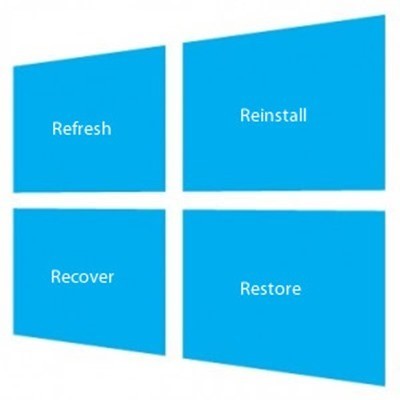
Setiap metode pemulihan Windows 8 berikut melakukan jenis khusus dari reset sistem operasi:
Dengan memilih metode pemulihan yang sesuai untuk skenario khusus Anda, Anda mungkin dapat menghemat waktu dan menginstal ulang Windows dengan benar. Berikut adalah beberapa kiat untuk menggunakan masing-masing metode pemulihan utama.
Segarkan - Anda dapat menyegarkan tanpa kehilangan foto, musik, video, dan file pribadi lainnya
Opsi Windows 8 Segarkan memungkinkan Anda menyegarkan Windows sambil tetap menyimpan file pribadi dan data yang telah Anda simpan di PC Anda. Seperti yang dijelaskan di Windows 8, inilah yang akan terjadi jika Anda me-Refresh PC:
Segarkan PC Anda
Untuk menyegarkan PC Anda di Windows 8, mulailah dengan meluncurkan Charmsmenudan mengklik daftar Pengaturan. Selanjutnya, pilih opsi Ubah Pengaturan PC.
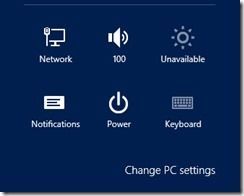
Gulir ke bawah ke Umumdaftar dan klik tombol Mulaiyang tercantum di bawah Segarkan PC Anda tanpa memengaruhi file Anda.
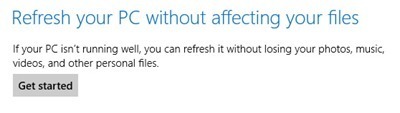
Anda juga dapat memeriksa posting saya yang lain di membuat gambar cadangan Windows Anda sendiri, yang akan memungkinkan Anda untuk menginstal semua aplikasi dan program Anda, membuat gambar Anda dan kemudian dapat mengembalikan ke gambar itu alih-alih kehilangan semua program Anda.
Instal ulang - Hapus semua dan instal ulang Windows
Opsi instal ulang Windows 8 memungkinkan Anda untuk menginstal ulang sepenuhnya sistem operasi tanpa harus memformat ulang hard drive dan instal menggunakan disk Windows 8 atau drive USB. Ketika Anda menginstal ulang Windows 8 menggunakan opsi Instal ulang:
Untuk Menginstal Ulang Windows 8, mulailah dengan meluncurkan Menu Mantradan pilih daftar Pengaturan. Pilih opsi Ubah pengaturan PCdari menu.
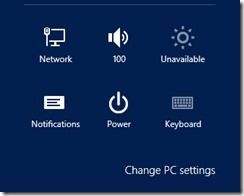
Gulir ke bawah ke Umumdaftar dan pilih. Dari submenu sisi kanan, temukan opsi Hapus semua dan instal ulang Windowsdan klik tombol Mulai.
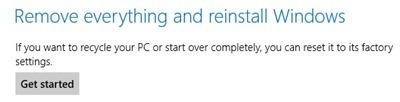
Kembalikan - Pulihkan Windows dari Waktu Sebelumnya (Titik Pemulihan Sistem)
Opsi Windows 8 Restore memungkinkan Anda untuk memulihkan, atau menggulung kembali Windows ke waktu sebelumnya ketika titik System Restore dibuat. Opsi ini mengembalikan Windows ke status titik System Restore. Berikut adalah beberapa rincian tentang bagaimana opsi Restore beroperasi:
Baca posting saya tentang cara aktifkan / nonaktifkan dan gunakan Pemulihan Sistem. Untuk memulihkan Windows 8, mulailah dengan meluncurkan Control Panel. Dari Panel Kontrol, gulir ke bawah ke daftar Pemulihandan klik untuk memilihnya.
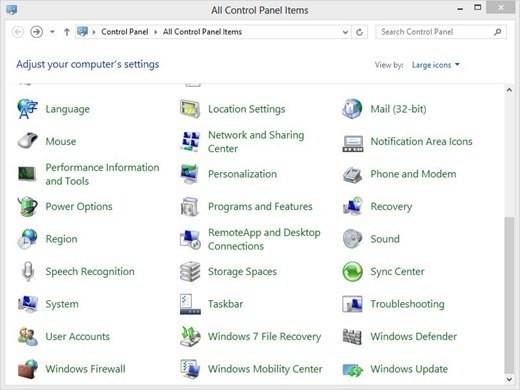
Dari jendela Pemulihan , pilih opsi Buka Pemulihan Sistem.

Ini akan meluncurkan panel Pemulihan Sistem, di mana Anda dapat memilih Titik Pemulihan Sistem untuk mengembalikan Windows ke.
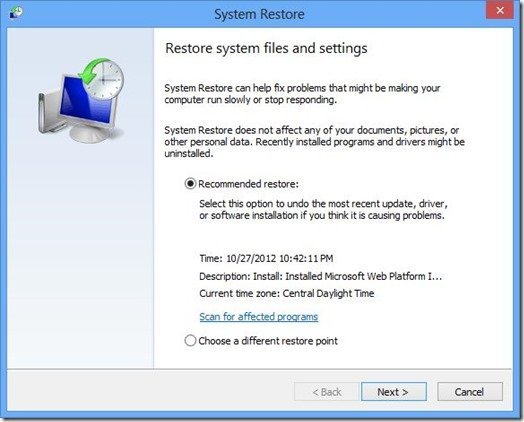
Itu adalah tiga cara utama untuk memulihkan sistem operasi di Windows 8. Juga, periksa saya posting lain tentang cara bersih instal Windows 10. Selamat menikmati!